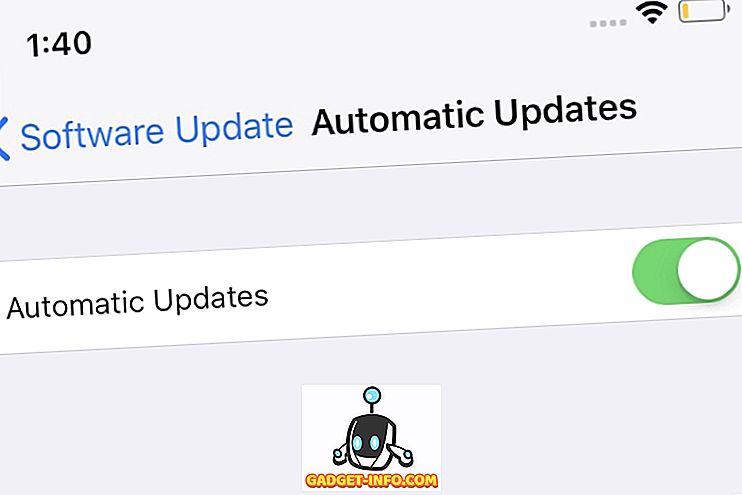Губљење важних података је нешто кроз што смо сви прошли, посебно на нашем рачунару. Увек тежимо да трајно избришемо важне датотеке, само да их касније потражимо. Такође, понекад заборавимо на датотеке и испразнимо корпу за отпатке. Постоје разни други разлози за губитак датотека на ПЦ-у или Мац-у, као што је случајно форматирање, вирусна инфекција, неочекивано искључивање, проблеми са старим хард диском итд. Срећом, постоје неки веома добри софтвер за опоравак података који је доступан за Виндовс и МацОС. Међутим, ми волимо Вондерсхаре Дата Рецовери софтвер због чињенице да не само да вам омогућава да обновите изгубљене или избрисане датотеке на Андроиду, већ и да вратите датотеке са меморијске картице, фотоапарата, преносивих хард дискова и флеш дискова. Такође, доноси вам много контроле, који се други софтвер за опоравак података не може поклапати. Дакле, без даљег одлагања, хајде да уђемо у детаље Вондерсхаре Дата Рецовери, хоћемо ли?
Карактеристике: Шта нуди Вондерсхаре Дата Рецовери?
Уз мноштво доступног софтвера за опоравак података, зашто би требали одабрати Вондерсхареову понуду, зар не? Па, имамо неке убедљиве разлоге за вас. Погледајмо најважније функције у Вондерсхаре Дата Рецовери:
Подршка за уређаје за складиштење
Већ смо поменули чињеницу да вам Вондерсхаре омогућава опоравак изгубљених датотека са вашег ПЦ-а или Мац-а заједно са другим уређајима као што су музички плејери, фласх дискови, преносиви хард дискови, камере / камкордери, меморијска картица, па чак и стари дискетни диск.
Готово све врсте датотека подржане
Вондерсхаре Дата Рецовери подржава разне врсте датотека. Можете вратити фотографије, аудио записе, видео записе, архиве, документе, е-пошту и било који други тип датотеке. Дакле, без обзира који сте фајл изгубили, Вондерсхаре је покрио.
Различити начини опоравка
Вјероватно ћете добити избрисану датотеку са Вондерсхаре Дата Рецовери-ом и то је зато што софтвер садржи различите начине опоравка. Ту је Визард Моде, који вас једноставно пита неколико питања о типу датотеке коју сте изгубили и на локацији за коју мислите да је раније била присутна.
Поред тога, ту је и Стандард Моде, који нуди још четири начина рада: Лост Филе Рецовери (директно покретање скенирања за изгубљене датотеке на локацији), Партитион Филе Рецовери (проналажење изгубљених, промењених или оштећених партиција и затим враћање датотека), Рав Филе \ т Опоравак (користите га само када уобичајено скенирање не резултира вашом датотеком; не приказује име датотеке или путању) и Ресуме Рецовери (Настави опоравак) (наставите процес из спремљеног скенирања).

Филес Превиев
Вондерсхаре Дата Рецовери вам омогућава да прегледате преглед датотека које пронађе на скенирању, тако да можете да изаберете датотеке које желите да опоравите. Ово је свакако згодно, јер опоравак свих датотека и тражење свих важних датотека може бити мало досадних.
Коришћење Вондерсхаре Дата Рецовери
Пронаћи све значајке Вондерсхаре Дата Рецовери довољно увјерљиво? Ако да, погледајмо како га можете користити на Виндовс ПЦ-у.
Напомена : Вондерсхаре Дата Рецовери је такође доступан за Мац и процес коришћења треба да буде исти на МацОС-у. Међутим, перформансе софтвера на МацОС-у недостају мало у поређењу са радом Виндовса.
1. Када отворите Вондерсхаре Дата Рецовери, он се отвара помоћу режима чаробњака . Иако постоји опција за прелазак на стандардни режим, препоручујемо вам да користите режим чаробњака, јер вам омогућава да одредите тип датотеке коју желите да опоравите. Само кликните на “ Нект ”.

2. Затим изаберите тип датотека које желите да опоравите. Можете да изаберете одређене типове датотека или да изаберете „Све врсте датотека“. Када завршите, кликните на “ Нект ”.

3. Након тога, изаберите путању на којој сте изгубили датотеке . Такође можете изабрати опоравак датотека са спољне диск јединице или изабрати „Не могу да се сетим“ или „Не могу да пронађем своју партицију“.

4. Затим можете да означите опције „ Енабле Дееп Сцан “, које ће темељно скенирати ваш рачунар за изгубљене датотеке или „ Енабле Рав филе рецовери “. Ове опције ћемо препоручити само ако не пронађете датотеку у редовном скенирању. Кликните на “ Старт ” да започнете процес скенирања.

5. Процес скенирања ће тада почети и датотеке које су доступне за враћање ће бити наведене. Након тога можете проверити преглед датотека, сачувати скенирање или само кликнути на “ Обнови ” да бисте вратили изабране датотеке.

6. Затим изаберите путању на коју желите да сачувате обновљене датотеке. Када се једном изаберу, датотеке ће се вратити у трен ока. Да, тако је лако!

Напомена : Побрините се да не спремате датотеке у волумену гдје сте их изгубили, јер то отежава процес опоравка.
Све у свему, софтвер је прилично једноставан за кориштење, захваљујући једноставном и једноставном сучељу. Такође, у нашем тестирању, избрисани фајлови су враћени. Пошто нема временског ограничења када сте изгубили датотеке, требали бисте вратити своје датотеке.
Цена и доступност
Као што смо споменули на почетку, Вондерсхаре Дата Рецовери је доступан за Виндовс и МацОС . Доступан је у бесплатној пробној верзији, која вам омогућава да повратите избрисане датотеке величине до 100 МБ. Ако желите да обновите веће датотеке, морат ћете купити пуну верзију софтвера, доступну за $ 49.95 . Софтвер можете преузети са званичног сајта.
Прос:
- Готово све подржане врсте датотека
- Различити начини опоравка
- Подршка за различите уређаје
- Једноставан за коришћење
Цонс:
- Значајка прегледа је мало нејасна
- Не ради понекад
Опоравак изгубљених или избрисаних датотека на вашем ПЦ-у или Мац-у са Вондерсхаре Дата Рецовери-ом
Ако сте безбрижни као ја и често бришете важне датотеке, Вондерсхаре Дата Рецовери софтвер је благодат за вас. Наравно, можда нећете опоравити све ваше изгубљене датотеке, али добро функционише. Осим тога, са различитим детаљним начинима опоравка, требали бисте бити у могућности да нађете вашу изгубљену датотеку. Дакле, испробајте софтвер и јавите нам своје повратне информације. Звук искључен у коментару испод.